TABLE DES MATIÈRES
- Introduction
- Droits associés à la gestion des thèmes de la Mise en vedette
- Création de thèmes et sélection des sessions ou cohortes à mettre en vedette
- Paramètres et modes d'association de la Mise en vedette
- Affichage des pastilles sur les tuiles des formations et programmes visibles au catalogue
- Paramétrer le carrousel de mise en vedette d'un portail
Introduction
La fonctionnalité « Mise en vedette » permet à votre organisation d'identifier et de mettre en valeur certaines sessions ou cohortes, issues de votre offre de formation, nécessitant une visibilité particulière auprès de votre clientèle. Ces formations et programmes de formation pourront également défiler automatiquement sur un carrousel sur le ou les portails de votre choix. Ce carrousel peut être rendu visible de manière non-authentifiée ou une fois authentifié uniquement si l'on souhaite s'adresser à une clientèle spécifique. |  |
Les sessions et cohortes que vous souhaitez promouvoir auprès de votre clientèle et ainsi mettre l'emphase visuelle au catalogue seront associées à une ou des thématiques et seront identifiées à l'aide d'une ou des pastilles de couleur sur la tuile de la formation ou programme de formation. |  |
Notes
|
Droits associés à la gestion des thèmes de la Mise en vedette
Deux manières d'accéder à l'option de mise en vedette peuvent être utilisées selon les besoins.
- Les droits uniques à la section Mise en vedette du Menu ADMINISTRATION, lorsqu'ils seront activés dans un profil de droits, permettront au détenteur de ce profil de créer des thèmes de mise en vedette et d'y ajouter les sessions ou les cohortes qu'il désire promouvoir au catalogue ou encore voir défiler sur le carrousel d'un portail.

- Les utilisateurs détenant les droits de visibilité et d'édition des paramètres avancés de session pourront associer ou dissocier des thèmes de mise en vedette directement à partir des paramètres des sessions ou cohortes sous l'onglet Mise en vedette.


Création de thèmes et sélection des sessions ou cohortes à mettre en vedette
C'est dans la section ADMINISTRATION, sous l'onglet Catalogues, puis Mise en vedette qu'il vous sera possible dans un premier temps de créer votre thème de formations à faire défiler.

- Nom du thème : cet intitulé sera visible en entête du carrousel.
- Libellé et couleur de la pastille qui apparaîtront sur la tuile au catalogue. Le libellé peut accueillir un maximum de douze (12) caractères incluant les espaces.
- Branche sur laquelle le thème pourra être administré (au besoin).
Une fois que les champs généraux de la thématique auront été définis et que vous aurez créé l'item, l'onglet d'association s'affichera et vous serez en mesure d'ajouter les sessions et cohortes à la liste afin qu'elles répondent aux paramètres définis. |  |
Paramètres et modes d'association de la Mise en vedette
Dans chacun des onglets Sessions et Cohortes il vous sera alors possible de lister les formations à mettre en vedette |  |
Deux manières d'accéder à l'option de mise en vedette peuvent être utilisées selon les besoins.
1. Directement dans les paramètres de la session : L'onglet  vous permet d'accéder à l'espace ou il vous sera possible de constater la liste des thèmes associés à votre session.
vous permet d'accéder à l'espace ou il vous sera possible de constater la liste des thèmes associés à votre session.
Lorsque la page ci dessous s'affichera, Le bouton  , vous donnera l'opportunité, si des thèmes de mise en vedette sont existants, d'afficher la pastille du thème sur votre session, pour la durée qui vous convient.
, vous donnera l'opportunité, si des thèmes de mise en vedette sont existants, d'afficher la pastille du thème sur votre session, pour la durée qui vous convient.
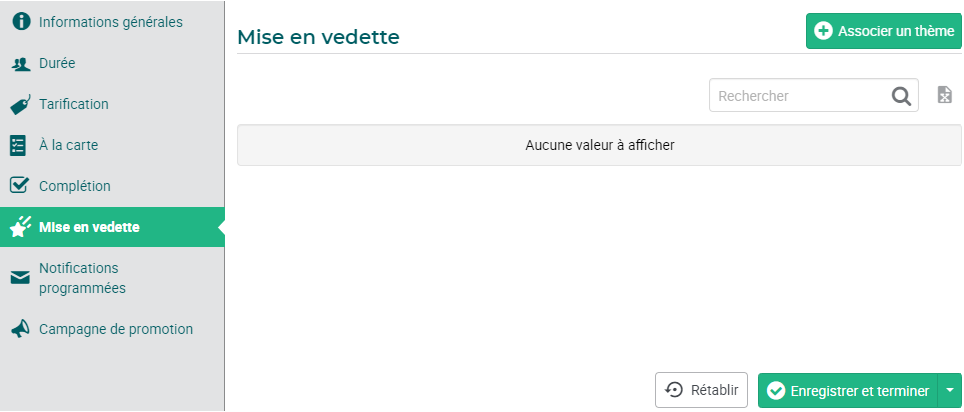
2. À partir de votre menu ADMINISTRATION : Sous l'onglet Catalogues, puis Mise en vedette  Vous vous retrouverez dans la centrale des thèmes existants et pourrez accéder à la thématique de votre choix et y associer plusieurs sessions/cohortes selon la période requise.
Vous vous retrouverez dans la centrale des thèmes existants et pourrez accéder à la thématique de votre choix et y associer plusieurs sessions/cohortes selon la période requise.

Affichage des pastilles sur les tuiles des formations et programmes visibles au catalogue
Une fois les formations associées au thème défini, selon les périodes spécifiques, si applicable, une pastille de la couleur choisie apparaîtra sur la tuile de la formation « Mise en vedette ». Dans l'exemple ci-contre la formation est une « Nouveauté ». |  |
À noter qu'une même session de formation ou cohorte de programme peut être associée à plus d'un (1) thème à la fois. Plusieurs pastilles seront alors visibles sur la tuile de la formation ou du programme.
Au carrousel, cette même formation ou programme sera présenté dans chacun des thèmes auxquels il est associé et pourra ainsi défiler plus d'une fois également.
Paramétrer le carrousel de mise en vedette d'un portail

Afin de configurer les paramètres d'un carrousel sur un portail et déterminer l'affichage des thématiques de mise en vedette des formations et programmes de formation souhaités, rendez-vous dans le menu ADMINISTRATION > Portails > Paramètres > Carrousel.
Pour accéder à la gestion des Portails, vous devez minimalement disposer des droits « Portails » en visibilité et édition.


Veuillez consulter la section CARROUSEL de l'article Créer et gérer les portails pour tous les détails à ce sujet.


 ,
,